Kaj storiti, če se Windows 10 kar naprej zaklepa?
Miscellanea / / April 05, 2023
Če ste uporabnik osebnega ali prenosnega računalnika z operacijskim sistemom Windows, ste morda seznanjeni s številnimi funkcijami, ki jih ima vaš sistem. Zlasti v sistemu Windows 10 je bilo dodanih več funkcij, ki so se izkazale za veliko prednost. Eno od teh sredstev je zaklepanje zaslona. Ne glede na delovno mesto ali doma je zaklepanje zaslona na osebnem ali prenosnem računalniku izjemnega pomena, saj ga je nujno imeti v telefonu. Brez zaklepanja zaslona lahko kdorkoli zlahka dostopa do vaših zasebnih datotek in podatkov v vašem sistemu. Zato je zelo pomembno, da nastavite zaklepanje zaslona na napravi Windows. Čeprav se lahko ta velika prednost včasih spremeni v frustracijo, ko se pojavi težava z zaklepanjem sistema Windows 10. Če ste med igranjem iger naleteli na to, da se je vaš prenosnik sam zaklenil, ste pristali na pravi strani. V našem današnjem vodniku vas bomo podrobno seznanili s to težavo, hkrati pa podrobneje opisali več metod, ki vam lahko pomagajo preprečiti zaklepanje sistema Windows 10. Ne samo to, razpravljali bomo tudi o številnih stvareh o naključnem zaklepanju računalnika. Začnimo z našim vodnikom in ugotovimo, kaj lahko storimo za rešitev samodejnega zaklepanja v računalniku.

Kazalo
- Kako odpraviti težavo s samim zaklepanjem sistema Windows 10
- Razlogi za zaklepanje prenosnega računalnika med igranjem iger
- Kako preprečiti zaklepanje sistema Windows 10
- 10. način: Spremenite nastavitve ohranjevalnika zaslona
Kako odpraviti težavo s samim zaklepanjem sistema Windows 10
Tukaj smo podrobno prikazali načine za rešitev problema zaklepanja prenosnega računalnika med igranjem iger.
Razlogi za zaklepanje prenosnega računalnika med igranjem iger
Vaš sistem se lahko sam zaklene, medtem ko igrate igro, gledate video, opravljate delo ali preprosto brskate po internetu. Obstaja več razlogov, zakaj lahko vaš sistem to počne:
- Nastavitve napajanja in spanja lahko vaš sistem preklopi v način mirovanja, kar povzroči, da se računalnik sam zaklene.
- Ker način mirovanja nadzira gonilnik zaslona, če je voznik zastarel in potrebuje posodobitev, lahko začne delovati, kar povzroči samodejno zaklepanje zaslona.
- Včasih se lahko zgodi tudi naključno zaklepanje računalnika zaradi nedavne posodobitve sistema.
- Drug razlog, ki lahko sproži naključno zaklepanje, je nastavitve ohranjevalnika zaslona.
Kako preprečiti zaklepanje sistema Windows 10
Vaš sistem se lahko zaklene sam od sebe in zahteva, da vnesete geslo. Ta težava je nedvomno moteča, še posebej, ko ste sredi nečesa pomembnega. A brez skrbi, saj imamo za vas nekaj preizkušenih popravkov, ki vam lahko pomagajo rešiti težavo v nekaj minutah, dovolite nam, da si jih ogledamo spodaj:
1. način: Izvedite čisti zagon
Nazadnje, če želite popraviti samodejno zaklepanje sistema Windows 10, lahko poskusite s čistim zagonom naprave, da preverite, ali nameščen program prisili vašo napravo, da preklopi v način mirovanja. Z lahkoto lahko Izvedite čisti zagon v sistemu Windows 10 s pomočjo našega vodnika.
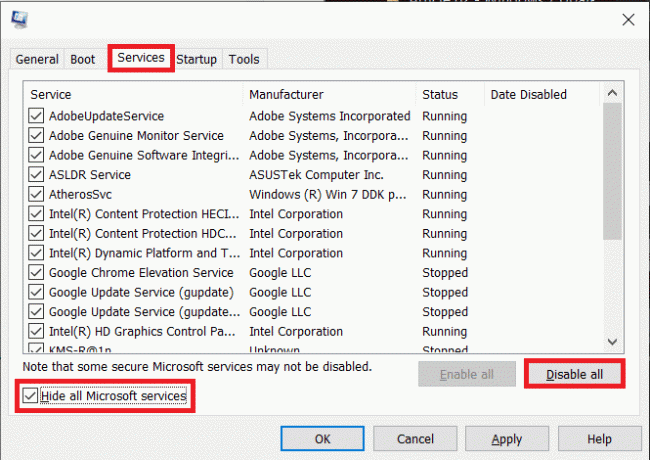
2. način: Zaženite orodje za odpravljanje težav z napajanjem
Najpreprostejša rešitev, ki jo lahko preizkusite, ko gre za samodejno zaklepanje, je zagon vgrajenega orodja za odpravljanje težav z napajanjem v vašem sistemu, da izključite možnost težav s samim napajalnim sistemom. Če želite zagnati orodje za odpravljanje težav, sledite spodnjim korakom:
1. Pritisnite Tipki Windows + I hkrati za zagon nastavitve.
2. Kliknite na Posodobitev in varnost ploščice, kot je prikazano.

3. Pojdi do Odpravljanje težav meni v levem podoknu.
4. Izberite Powe odpravljanje težav in kliknite na Zaženite orodje za odpravljanje težav prikazan spodaj poudarjen gumb.

5. Počakajte, da orodje za odpravljanje težav zazna in odpravi težavo. Ko je postopek končan, kliknite Uporabite ta popravek in ponovni zagonvaš računalnik.
Preberite tudi:Kaj storiti, če WiFi deluje, vendar ne Ethernet v sistemu Windows 10?
3. način: odstranitev zahteve za prijavo po stanju spanja
Naključno zaklepanje računalnika je mogoče preprosto rešiti tudi z odstranitvijo zahteve za prijavo po spanju. Ta metoda je uporabna za uporabnike, ki so nastavili geslo, ki se zahteva ob vklopu sistema ali njegovem prebujanju po spanju. Windows samodejno zaklene vaš sistem, ko preklopi v način mirovanja. Zato vam bo odstranitev te zahteve pomagala pri reševanju naključnega zaklepanja:
1. Kosilo nastavitve aplikacijo s pritiskom Windows + Iključi skupaj.
2. Zdaj izberite Računi nastavitve.

3. Nato kliknite na Možnosti prijave.

4. Zdaj, pod Zahtevaj prijavo, spremenite možnost v Nikoli.
4. način: Onemogočite samodejno zaklepanje v nastavitvah napajanja in spanja
Kot že veste, računalnik z operacijskim sistemom Windows zahteva prijavo, potem ko preklopi v način mirovanja. To samodejno zaklepanje lahko spremenite v nastavitvah napajanja in spanja, da preprečite, da bi se Windows 10 sam zaklenil. To bo vašemu sistemu tudi pomagalo, da se po določenem času nikoli ne zaklene. Za onemogočanje samodejnega zaklepanja si lahko ogledate spodnje korake:
1. Odprto Nastavitve sistema Windows na vašem računalniku.
2. Zdaj kliknite na Personalizacija.

3. Pojdi do Zaklenjen zaslon meni.
4. Nato kliknite na Časovna omejitev zaslona.
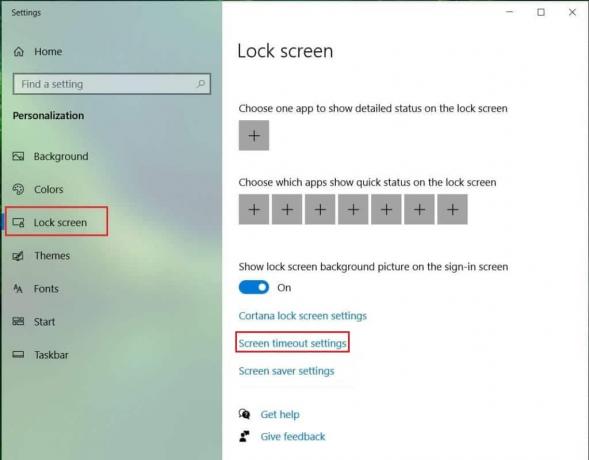
5. Zdaj pa odpri Zaslon in spanje in nastavite čas na maksimum v vseh možnostih ali preprosto izberite Nikoli.
Preberite tudi:Popravite, da celozaslonski način ne deluje v sistemu Windows 10
5. način: Posodobite gonilnik naprave
Gonilniki zaslona vašega sistema nadzirajo način mirovanja. Zato se prepričajte, da so ti gonilniki posodobljeni, sicer lahko motijo vaš sistem in povzročijo, da se vaš prenosnik med igranjem iger zaklene. Torej morate posodobiti svoj grafični gonilnik, če ne veste, kako, preberite naš vodnik 4 načini za posodobitev grafičnih gonilnikov v sistemu Windows 10 ki vsebuje podrobne korake za pomoč pri izvajanju metode.

6. način: Odstranite nedavne posodobitve sistema Windows
Iz drugih možnih razlogov lahko nedavna posodobitev sistema povzroči tudi samodejni izklop vašega sistema. Če je tako, morate preveriti nedavno nameščeno posodobitev in jo po potrebi odstraniti.
1. Pritisnite Tipki Windows + I istočasno odpreti Nastavitev sistema Windows.
2. Izberite Posodobitev in varnost nastavitve.

3. Zdaj kliknite na Ogled zgodovine posodobitev.

4. Izberite Odstranite posodobitve.

5. Zdaj z desno miškino tipko kliknite najnovejša posodobitev in kliknite na Odstrani.

Preberite tudi:Odpravite napako Windows Update 0x80071160
7. način: Spremenite časovno omejitev nenadzorovanega spanja sistema
Druga metoda za preprečitev zaklepanja sistema Windows 10 vključuje spreminjanje časovne omejitve nenadzorovanega spanja sistema. Spreminjanje teh nastavitev vam bo pomagalo vsaj podaljšati čas, preden se vaš sistem zaklene. Za dostop do teh nastavitev bi morali zagnati nadzorno ploščo:
1. Odprite Nadzorna plošča pripomoček iz iskalna vrstica vašega osebnega računalnika.

2. Set Ogled po > Kategorija, nato izberite Strojna oprema in zvok.

3. Naprej, pod Možnosti napajanja kliknite na Spremenite, ko računalnik spi.
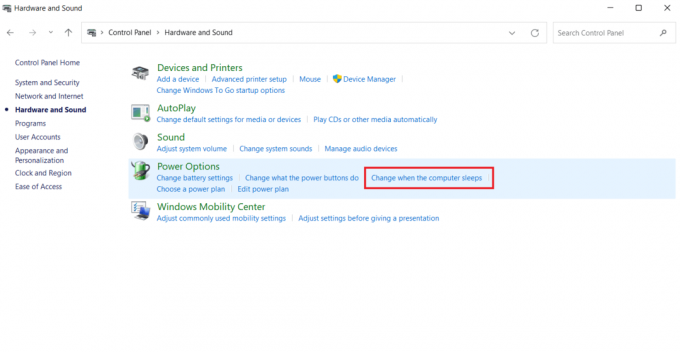
4. Zdaj kliknite na Spremenite napredne nastavitve napajanja.
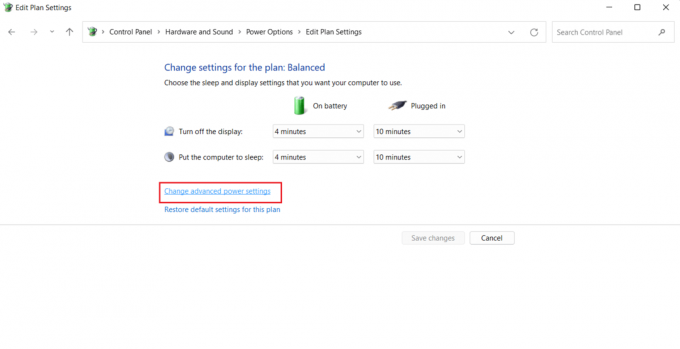
5. Zdaj razširite + Spanje možnost v njej.
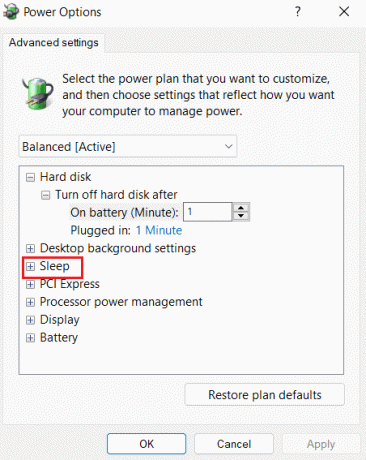
6. Nato razširite + Spanjepo in + Dovoli časovnike bujenja opcije.
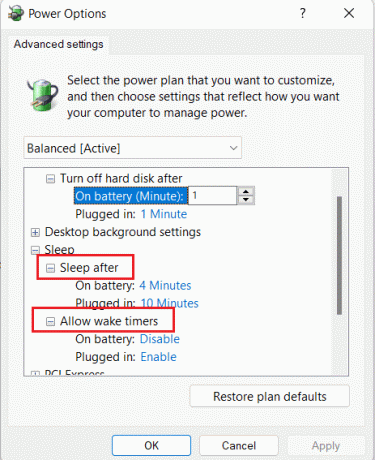
7. Zdaj nastavite čas po svojih željah ali izberite 0 za Nikoli.
8. način: Onemogočite dinamično zaklepanje
Naslednja metoda vključuje izklop dinamična ključavnica če je vaš telefon sinhroniziran z računalnikom. To je zato, ker se bo vaš računalnik samodejno zaklenil, če gre vaš telefon izven dosega vašega sistema. Zato vam bo onemogočanje te funkcije pomagalo odpraviti naključno zaklepanje računalnika.
1. Kosilo Nastavitve okna in odprto Računi v.

2. Zdaj kliknite na Možnosti prijave zavihek.

3. Pomaknite se do Dinamično zaklepanje možnost in jo odprite.
4. V njem počistite polje za Dovolite sistemu Windows, da samodejno zaklene vašo napravo, ko vas ni.

Preberite tudi:Kako uporabljati Dynamic Lock v sistemu Windows 10
9. način: Onemogočite zaklenjeni zaslon
Ta metoda vam bo pomagala rešiti vse težave z zaklepanjem naprave. Onemogočanje zaklenjenega zaslona je mogoče storiti na dva načina, eden vključuje Ključ NoLockScreen v urejevalniku registra in še ena vključuje spreminjanje nastavitev v urejevalniku pravilnika lokalne skupine. Izvedete lahko te metode in preprosto odpravite zaklepanje sistema Windows 10 s pomočjo našega vodnika na Kako onemogočiti zaklenjeni zaslon v sistemu Windows 10.

10. način: Spremenite nastavitve ohranjevalnika zaslona
Spreminjanje nastavitev ohranjevalnika zaslona vašega sistema je še ena metoda, s katero lahko poskusite popraviti samodejno zaklepanje v računalniku.
1. notri nastavitve, kosilo račun in možnost Možnosti prijave.

2. Zdaj pa pojdi na Zaklenjen zaslon meni.
3. Nato kliknite na Nastavitve ohranjevalnika zaslona možnost.

4. Zdaj počistite polje za Pri nadaljevanju prikaži prijavni zaslon.

Zato lahko sledite zgornjim metodam, da rešite težavo s samim zaklepanjem prenosnika med igranjem iger.
Pogosto zastavljena vprašanja (FAQ)
Q1. Zakaj se moj računalnik samodejno zaklene?
Ans. Samodejno pomanjkanje v računalniku sproži nekaj razlogov, vključno z težave z operacijskim sistemom, neustrezna namestitev gonilnikov, ali celo nedavna posodobitev OS.
Q2. Ali obstaja funkcija samodejnega zaklepanja v sistemu Windows 11?
Ans. ja, obstaja funkcija samodejnega zaklepanja Windows 11 podobno kot Windows 10. Poleg tega je postopek za omogočanje te funkcije v sistemu Windows 11 enak kot v sistemu Windows 10.
Q3. Zakaj se moj sistem pogosto zaklene in izklopi?
Ans. Če naletite na pogosto zaklepanje in zaustavitev sistema, ga morate preveriti baterijo ker je lahko problematičen dejavnik v ozadju.
Q4. Kaj pomeni dinamično zaklepanje na osebnem računalniku?
Ans. Dinamično zaklepanje v računalniku z operacijskim sistemom Windows pomaga samodejno zaklene vaš računalnik ko je povezana naprava Bluetooth (običajno telefon ali pametna ura) izven dosega. Ko gre izven dosega računalnika, gre tudi dinamično zaklepanje izven dosega in računalnik se običajno samodejno zaklene po 30 sekundah.
V5. Kako lahko preprečim, da bi se Windows 10 zaprl, ko je nedejaven?
Ans. Najboljši možni način za zaustavitev zapiranja sistema Windows 10 med mirovanjem je onemogočite način mirovanja. Onemogočite ga lahko z dostopom do nastavitev napajanja in spanja vašega sistema.
Priporočeno:
- Popravite, da kamera Droid Turbo 2 ne deluje
- Kako povezati kartice Trello med ploščami
- Popravite izjemo sistemske storitve v sistemu Windows 10 ali 11
- 32 najboljših brezplačnih programov za zaklepanje map za Windows 10
Windows 10 se sam zaklene je res besna težava, vendar upamo, da vam je naš vodnik za njeno odpravljanje z različnimi metodami pomagal uspeti. Sporočite nam svoje misli o dokumentu in če imate še kakšna vprašanja ali predloge za nas, jih pustite v razdelku za komentarje.



